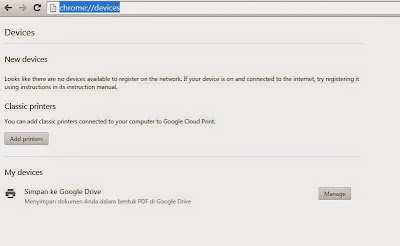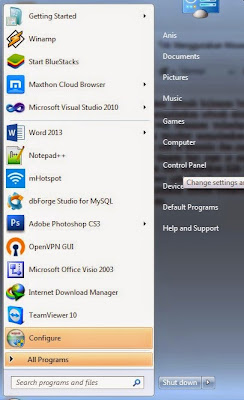Trik Mudah Meningkatkan Kapasitas RAM Komputer Atau Laptop
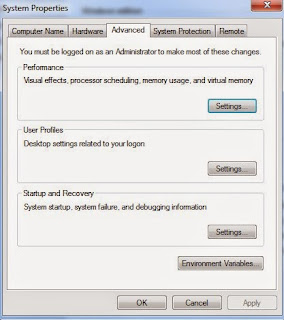
RAM (Random Access Memory) digunakan oleh komputer untuk proses komputasi yang menjalankan program perangkat lunak kompouter. RAM/Memori Komputer juga menyimpan proses data sementara yang menampilkan data pada layar komputer. Meningkatkan jumlah RAM/Memori membuat daya komputasi komputer lebih cepat karena komputer dapat menjalankan program yang kompleks dan bekerja dengan berkas berukuran besar atau kinerja yang membutuhkan memori extra. Semua informasi yang tersimpan dalam RAM hilang ketika komputer dimatikan. Pada penjelasan diatas telah disebutkan bahwa semakin besar ram yang terpasang pada komputer makan kinerja kompouter akan bertambah. bagaiman cara menambah ram komputer tanpa membeli ram yang baru atau memasang ram yang lebih besar 1. Buka properti My Computer (klik kanan pada komputerku dan pilih ‘Performamce)>Advance>Setting. 2. Lalu pilih tab advance kemudian klik change 3. Hilangkan check box atomatically Kemduian pilih disk mana yan...